想使用电脑录音一下音,但是不是怎么操作,网上下载软件安装什么都比较麻烦,还占内存电脑自带的“录音机”就成了这一类的需求,关于怎么使用电脑录音,小编这就操作给你们看。
当我们需要用到电脑录音的时候,可能会想到去下载一些录音软件,但是我认为,本身电脑都自带的有,有何必多此一举,下载软件来占内存。下面就教大家怎么使用电脑录音。
电脑怎么录音图文教程
首先打开开始菜单,最下方有一个搜索框
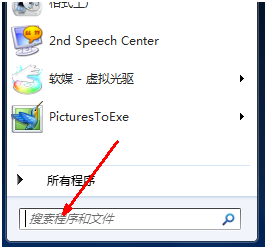
电脑录音载图1
在搜索框中输入录音二字,按回车确定。

电脑录音载图2
出现一个搜索结果:录音机程序,按住此程序拖到桌面上

电脑录音载图3
双击打开此程序。

电脑录音载图4
点击开始录制按钮,就可以开始录制声音,需要具备的条件是必须要有麦克风设备,否则不能录音外部声音。

电脑录音载图5
录制完成,点击停止录制按钮,结束录制

电脑录音载图6
结束之后,跳出一个文件保存的界面,点击保存就可以保存文件了。

电脑录音载图7
以上就是电脑怎么录音的操作流程了,怎么样是不是很好操作?如果能够帮助到你们,小编我很开心了,
Copyright ©2018-2023 www.958358.com 粤ICP备19111771号-7 增值电信业务经营许可证 粤B2-20231006